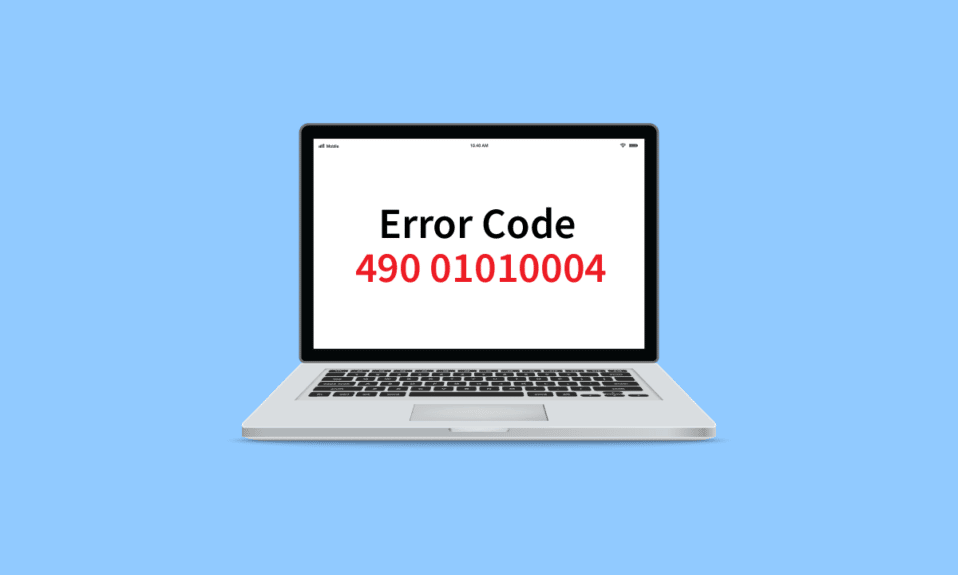
Вы можете увидеть сообщение о непредвиденной ошибке базового поставщика VDS в Windows 10; эта ошибка впервые была замечена в обновлении KB979391. Однако прямого решения по устранению этой ошибки не было. В основном пользователи получают код ошибки 490 01010004, когда получают ошибку VDS. Вы можете использовать различные методы для устранения ошибок провайдера VDS на вашем компьютере.
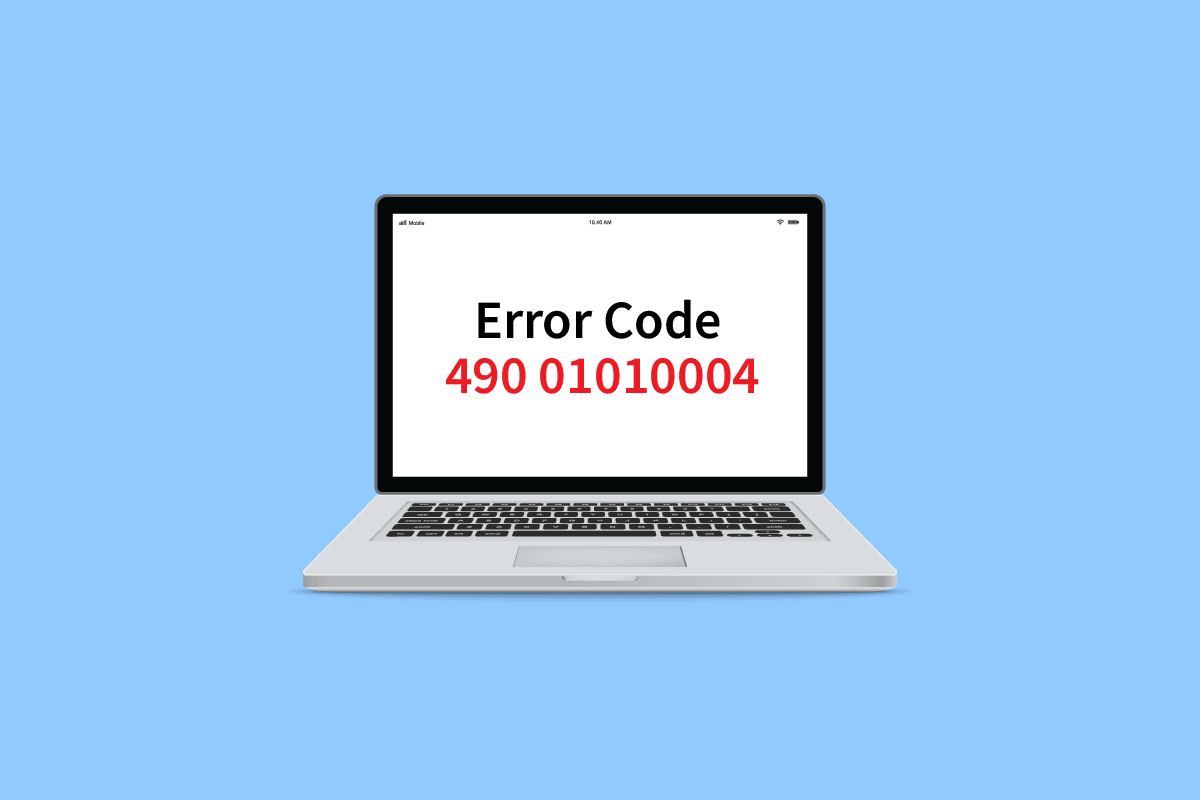
Оглавление
Как исправить код ошибки VDS 490 01010004 в Windows 10
Код ошибки 490 01010004 появляется на вашем компьютере по нескольким причинам. Некоторые из них упомянуты ниже:
- Не работает служба Virtual Disk
- Неверное разрешение для службы Virtual Disk
- Неисправная системная утилита VDS
- Проблемы из-за трассировки VDS
- Поврежденные системные файлы
- Винда не обновляется
- Проблемы из-за программного обеспечения Virtual Drive
Следующее руководство даст вам способы устранения кода ошибки 490 01010004 на вашем компьютере.
Способ 1: перезапустить провайдера VDS
Первый способ, который вы хотели бы использовать для устранения ошибки поставщика VDS, — перезапустить базовый поставщик VDS. Вы можете выполнить эти простые действия, чтобы безопасно перезапустить базовый провайдер VDS.
1. Нажмите одновременно клавиши Windows + R, чтобы открыть диалоговое окно «Выполнить».
2. Введите services.msc и нажмите клавишу Enter, чтобы открыть окно «Службы».

3. В окне «Службы» найдите виртуальный диск.

4. Щелкните правой кнопкой мыши виртуальный диск и выберите «Перезагрузить».
Примечание. Вы также можете найти «Перезапустить службу» в меню слева.

5. Наконец, перезагрузите компьютер и проверьте, устранена ли ошибка.
Способ 2: разрешить провайдеру VDS взаимодействовать с рабочим столом
Другой подход к устранению неожиданного сбоя ошибки базового провайдера VDS заключается в том, чтобы убедиться, что базовый провайдер VDS работает правильно. Вы можете получить ошибки, если провайдеру VDS не разрешено взаимодействовать с рабочим столом. Вы можете выполнить эти простые шаги, чтобы разрешить базовому провайдеру VDS взаимодействовать с рабочим столом.
1. Запустите диалоговое окно «Выполнить», введите services.msc и нажмите клавишу Enter, чтобы открыть окно «Службы».

2. Здесь щелкните правой кнопкой мыши службу Virtual Disk.

3. Затем выберите Свойства.

4. На вкладке «Общие» выберите «Тип запуска» как «Автоматически» и убедитесь, что статус «Служба» — «Работает».

5. Теперь перейдите на вкладку «Вход в систему» и установите флажок «Разрешить службе взаимодействовать с рабочим столом».

6. Нажмите OK и Применить.
7. Наконец, перезагрузить компьютер. Если вы продолжаете получать код ошибки 490 01010004, перейдите к следующему способу.
Способ 3: остановить трассировку VDS
Чтобы устранить проблему с кодом ошибки 490 01010004 поставщика VDS, вы можете попытаться остановить трассировку VDS на своем компьютере. Вы можете выполнить эти простые действия, чтобы безопасно остановить трассировку VDS.
1. Нажмите клавишу Windows, введите команда и нажмите «Открыть», чтобы запустить командную строку.

3. Введите следующую команду и нажмите клавишу Enter.
md %systemroot%system32LogFilesVDS

3. Затем введите данную команду и нажмите клавишу Enter.
Logman start vds -o %systemroot%system32LogFilesVDSVdsTrace.etl -ets -p {012F855E-CC34-4da0-895F-07AF2826C03E} 0xffff 0xff

После ввода этих команд воспроизведите проблему.
4. Наконец, выполните следующую команду, чтобы остановить трассировку VDS.
Logman stop vds -etsTrace file Vds

Способ 4: восстановить системные файлы
Если в вашей операционной системе Windows есть какие-либо поврежденные системные файлы, ваш компьютер может столкнуться с множеством проблем с подключением к Интернету. К счастью, ваш ПК с Windows 10 имеет встроенные инструменты восстановления, такие как SFC (Проверка системных файлов) и DISM (Обслуживание образов развертывания и управление ими), которые помогут вам исправить все поврежденные файлы. Прочтите наше руководство по восстановлению системных файлов в Windows 10 и следуйте инструкциям, чтобы восстановить все поврежденные файлы.

Способ 5: восстановить Windows с помощью Media Creation Tool
Чтобы исправить код ошибки 490 01010004, вы можете попробовать восстановить Windows с помощью Microsoft Media Creation Tool. Следуйте этим простым шагам, чтобы восстановить Windows.
1. Загрузите средство создания носителя Microsoft.

2. После успешной загрузки запустите инструмент и нажмите «Обновить этот компьютер сейчас».
3. Выберите Сохранить все мои файлы и параметры приложений.
4. Нажмите «Обновить».
5. Дождитесь окончания обновления и перезагрузите ПК.
Способ 6: изменить ключи реестра
Если предыдущие методы не помогли исправить код ошибки 490 01010004, вы можете попробовать изменить папку ключа SPTD в редакторе реестра.
Примечание. После удаления программного обеспечения Virtual Drive на вашем компьютере может остаться драйвер SPTD.sys. Этот диск вызвал множество ошибок VDS на компьютерах с Windows. Вы можете изменить реестр Windows, чтобы отключить драйвер SPDT.sys на вашем компьютере.
Вы можете выполнить эти простые шаги, чтобы отключить драйвер SPTD.sys.
1. Нажмите одновременно клавиши Windows + R, чтобы открыть диалоговое окно «Выполнить».
2. Здесь введите regedit и нажмите клавишу Enter, чтобы запустить редактор реестра.

3. В окне редактора реестра перейдите и щелкните HKEY_LOCAL_MACHINE.

4. Теперь перейдите и щелкните системную папку.

5. Теперь перейдите и щелкните папку CurrentControlSet.

6. Затем щелкните папку Службы.

7. Затем щелкните папку Sptd.

8. Щелкните правой кнопкой мыши файл Start DWORD и выберите «Изменить…».

9. Измените значение данных на 4.

Способ 7: выполнить восстановление системы
Если ни один из упомянутых выше способов не работает, вы можете попробовать выполнить восстановление системы. Вы можете ознакомиться с руководством «Как использовать восстановление системы в Windows 10», чтобы безопасно восстановить систему Windows 10.

Часто задаваемые вопросы (FAQ)
Q1. Что вызывает ошибку провайдера VDS в Windows 10?
Ответ Различные системные ошибки могут вызывать ошибки базового провайдера VDS; некоторые распространенные причины включают ошибочные обновления Windows и поврежденные системные файлы.
Q2. Что подразумевается под службой виртуальных дисков?
Ответ Служба Virtual Disk — это технология, разработанная Microsoft. Эта технология помогает расширить существующую емкость хранилища Windows.
Q3. Как можно восстановить базовый провайдер VDS?
Ответ Починить базовый провайдер VDS можно с помощью утилиты восстановления. Вы можете скачать утилиту восстановления провайдера VDS из интернета.
***
Мы надеемся, что это руководство было полезным, и вы смогли устранить проблемы с кодом ошибки VDS 490 01010004 на своем компьютере. Прокомментируйте и дайте нам знать, какой метод сработал для вас лучше всего. Кроме того, если у вас есть вопросы, вопросы или предложения, не стесняйтесь поделиться ими с нами.

